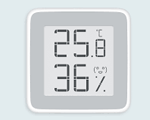Xem nhanh
Đối với CPU của máy tính hay bất cứ thiết bị điện tử nào đều sẽ nóng lên trong quá trình hoạt động do sản sinh ra nhiệt. Khi CPU quá nóng chắc chắn sẽ gây ra nhiều ảnh hưởng cho thiết bị. Vậy, nhiệt độ CPU bao nhiêu là tốt? Cách đo nhiệt độ CPU của máy tính như thế nào? Bạn hãy cùng Maydochuyendung.com tìm hiểu ngay dưới đây.
Nhiệt độ CPU máy tính bao nhiêu là bình thường?
Khi tìm hiểu về nhiệt độ CPU bao nhiêu là tốt, theo nhiều chuyên gia về thiết bị đều cho rằng nhiệt độ máy tính dao động trong khoảng từ 30 - 40 độ C được coi là tốt nhất. Khi đó, CPU của máy tính chỉ chạy những tác vụ nhẹ, không chạy các phần mềm nặng.
Tuy nhiên, CPU của máy tính sẽ thường xuyên phải hoạt động với nhiều tác vụ khác nhau cùng lúc. Do đó, nhiệt độ CPU của máy tính sẽ thường xuyên vượt qua mức tốt.

Nhiệt độ CPU máy tính bao nhiêu là tốt
Để hiểu rõ được nhiệt độ máy tính bao nhiêu là tốt bạn sẽ cần nắm được các mức độ làm việc của thiết bị. Từ đó, bạn sẽ cân nhắc, máy tính nên hoạt động ở mức bao nhiêu để đảm bảo chạy tốt, tuổi thọ cao, tránh hỏng hóc.
Nhiệt độ CPU khi ở trạng thái nhàn rỗi
Mức trạng thái nhàn rỗi của CPU được hiểu là máy tính không chạy phần mềm hay ứng dụng, tức là máy tính chỉ bật và để nguyên. Khi đó, tùy thuộc vào từng loại máy tính sẽ có mức nhiệt độ khác biệt:
Nhiệt độ CPU Intel: Dao động từ 28 ℃ đến 43 ℃.
Nhiệt độ CPU AMD: Dao động từ 30℃ đến 45℃.

Máy tính không chạy tác vụ có mức nhiệt độ tốt nhất
Nhiệt độ CPU máy tính ở trạng thái bình thường
Trạng thái bình thường của máy tính là khi sử dụng những tác vụ như truy cập web, xem phim, chơi game… Vậy, nhiệt độ máy tính bao nhiêu là bình thường? Tương tự như trên, với từng loại máy tính và chip sẽ có mức nhiệt tương đối khác nhau.
- Nhiệt độ CPU Intel: dao động trong khoảng từ 47 độ C - 56 độ C, có thể lên tới 80 độ C.
- Nhiệt độ CPU AMD: dao động trong khoảng từ 49 độ C - 68 độ C.
Nhiệt độ CPU ở trạng thái làm việc tối đa
Trạng thái tối đa là khi CPU của máy tính/laptop hoạt động liên tục với 1000% công suất. Thông thường, máy sẽ làm làm các tác vụ như chơi game nặng, xuất video dung lượng lớn. Mức nhiệt với từng loại máy như sau:
- Nhiệt độ CPU Intel: từ khoảng 66 độ C đến 90 độ C.
- Nhiệt độ CPU AMD: từ khoảng 68 độ C đến 92 độ C.

CPU hoạt động quá tải có mức nhiệt lên tới 92 độ C
Việc tìm hiểu về nhiệt độ máy tính bao nhiêu là ổn sẽ giúp bạn nắm bắt được từng trạng thái hoạt động của thiết bị. Đặc biệt, khi máy tính làm việc quá công suất, quá tải sẽ cần thực hiện ngay hạ nhiệt cho máy tính.
Tại sao cần kiểm tra nhiệt độ CPU máy tính?
Khi CPU máy tính phải hoạt động quá mức, nhiệt độ tăng cao sẽ mang đến rất nhiều tác hại cho thiết bị của bạn. Chính vì vậy, bạn cần tiến hành kiểm tra nhiệt độ máy tính thường xuyên khi thực hiện nhiều tác vụ cùng lúc trên máy tính.
Dưới đây là một số hệ quả khi CPU máy tính có nhiệt độ quá cao, trong thời gian dài.
- Máy có thể bị treo đột ngột, dừng hoạt động trong thời gian ngắn.
- Thiết bị tự khởi động lại làm mất dữ liệu đang thao tác.
- Xuất hiện lỗi xanh màn hình.
- Các linh kiện có thể bị hỏng, nứt vỡ do thường xuyên chịu nhiệt độ cao.
- CPU có thể bị cháy dù tỷ lệ không cao.
- Máy có thể bị sập nguồn trong khi hoạt động.
- Tuổi thọ của máy thấp, nhanh bị hỏng hóc.

Máy tính có khả năng bị hỏng hóc, tuổi thọ thấp đi
Với những tác hại không nhỏ từ việc CPU máy tính có nhiệt độ cao. Bạn sẽ cần tiến hành đo nhiệt độ CPU để nhanh chóng phát hiện máy tăng nhiệt bất thường.
Cách đo nhiệt độ CPU không dùng phần mềm
Sau khi tham khảo nhiệt độ CPU bao nhiêu là tốt? Bạn có thể thực hiện nhiều cách đo nhiệt độ máy tính đơn giản từ kiểm tra cảm quan, sử dụng máy đo nhiệt độ hoặc dùng phần mềm. Maydochuyendung.com sẽ hướng dẫn bạn cách đo nhiệt độ CPU máy tính không dùng phần mềm.
Kiểm tra dựa theo cảm quan
Đầu tiên, bạn có thể thực hiện cách kiểm tra nhiệt độ máy tính thông qua cảm quan bên ngoài rất đơn giản. Bạn chỉ cần dùng tay chạm vào CPU để kiểm tra nhiệt độ máy tính như thế nào.
Nếu bạn cảm nhận thấy CPU vẫn mát hoặc nóng nhẹ thì máy tính vẫn đang hoạt động bình thường. Tuy nhiên, nếu bạn thấy CPU quá nóng thì bạn sẽ cần tiến hành đo nhiệt độ máy tính chi tiết hơn.
Kiểm tra nhiệt độ CPU bằng máy đo nhiệt độ hồng ngoại
Hiện nay có rất nhiều phần mềm có khả năng đo nhiệt độ CPU nhưng độ chính xác mới chỉ ở mức tương đối. Chính vì vậy, Maydochuyendung.com khuyên bạn nên sử dụng máy đo nhiệt độ để thực hiện đo được chính xác nhất.
Các loại máy đo nhiệt độ hồng ngoại được trang bị tia laser cùng phương pháp đo hồng ngoại sẽ kiểm tra máy nhiệt độ máy tính chính xác hơn rất nhiều. Bạn có thể tham khảo những dòng máy chính hãng như máy đo nhiệt độ Testo, máy đo nhiệt độ Fluke, Kimo, Extech…

Đo nhiệt độ CPU chính xác bằng máy đo nhiệt độ
Tiếp theo, bạn chỉ cần tham khảo cách đo nhiệt độ CPU theo các bước đơn giản dưới đây.
Bước 1: Bạn hướng đầu đo của máy về phía CPU.
Bước 2: Bạn ấn cò máy để máy bắt đầu đo.
Bước 3:Bạn chỉ cần đọc kết quả được hiển thị trên màn hình.
Sau khi có kết quả đo nhiệt độ máy tính, bạn sẽ dễ dàng xác định máy có đang bị quá nhiệt hay không. Bạn cũng lưu ý nên chọn các thiết bị đo chính xác để đảm bảo đo hiệu quả như CH 8380, EM525A, Extech IR270...
Xem thêm:
- Máy đo nhiệt độ loại nào tốt nhất, nên mua hiện nay?
- Cách sử dụng máy đo nhiệt độ hồng ngoại từ xa chi tiết
Các cách hạ nhiệt máy tính đơn giản
Khi bạn đã biết được nhiệt độ CPU máy tính bao nhiêu là bình thường? Với trường hợp máy có mức nhiệt trên 70 độ C. Bạn sẽ cần tiến hành giảm nhiệt độ máy tính để tránh quá tải, quá nhiệt theo những cách dưới đây.
- Chọn vị trí đặt máy tính, CPU ở những nơi thoáng.
- Nên dùng máy ở nơi có nhiệt độ thấp, tránh nhiệt độ cao.
- Vệ sinh máy tính và CPU thường xuyên.
- CPU cần được tra keo tản nhiệt định kỳ hoặc thường xuyên nếu dùng máy nhiều.
- Sử dụng các loại quạt tản nhiệt, quạt tản nhiệt nước.
- Tắt máy tính khi không dùng đến.
- Không ép xung CPU.
- Chú ý nâng cấp CPU khi dùng những tác vụ nặng máy như thiết kế đồ họa…
- Sử dụng tính năng Power Options.
- Tắt các phần mềm chạy ngầm bằng Task Manager.
Đo nhiệt độ CPU máy tính là điều cần thiết để đảm bảo sử dụng CPU hợp lý, tránh quá nhiệt có thể gây hỏng hóc cho thiết bị. Điều này sẽ đảm bảo CPU, máy tính có thể làm việc hiệu quả nhất, tuổi thọ lâu dài.
 Top 7 kính hiển vi có màn hình LCD siêu nét, nên mua ngay
Top 7 kính hiển vi có màn hình LCD siêu nét, nên mua ngay Máy đo nhiệt độ hồng ngoại loại nào tốt, đáng mua nhất hiện nay
Máy đo nhiệt độ hồng ngoại loại nào tốt, đáng mua nhất hiện nay Top 10 súng bắn nhiệt độ Fluke bán chạy nhất hiện nay
Top 10 súng bắn nhiệt độ Fluke bán chạy nhất hiện nay Top 5 đồng hồ vạn năng kim giá rẻ đo chính xác
Top 5 đồng hồ vạn năng kim giá rẻ đo chính xác Top 5 bút đo độ mặn của nước giá rẻ tốt nhất hiện nay
Top 5 bút đo độ mặn của nước giá rẻ tốt nhất hiện nay Máy đo độ ẩm gỗ nào tốt, đáng mua nhất hiện nay?
Máy đo độ ẩm gỗ nào tốt, đáng mua nhất hiện nay? Top 5 máy đo khoảng cách laser 100m đáng mua nhất
Top 5 máy đo khoảng cách laser 100m đáng mua nhất Top 12 ampe kìm giá rẻ chất lượng bán chạy nhất hiện nay
Top 12 ampe kìm giá rẻ chất lượng bán chạy nhất hiện nay Top 5 máy đo điểm sương phát hiện ngưng tụ chính xác
Top 5 máy đo điểm sương phát hiện ngưng tụ chính xác Máy đo nhiệt độ kho lạnh nào tốt cho bảo quản hàng hóa?
Máy đo nhiệt độ kho lạnh nào tốt cho bảo quản hàng hóa?